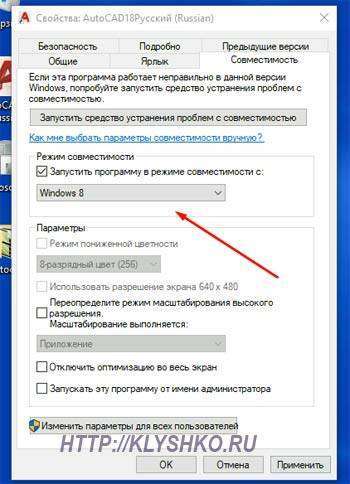Добре, що на роботі автокад мені не потрібен був, я займався керівництвом будівництва і були інженера ВТВ, які креслили схеми виконаних робіт без моєї допомоги. Після певної кількості невдалих спроб я закинув цю справу. Вчора вирішив встановити автокад на свій комп’ютер і записати відео про свої успіхи, витратив на це весь день.
Установка автокад, інструкція
Діючи за старою своєю схемою, після першої спробі встановити автокад на віндовс 10 у мене знову нічого не вийшло. Почав шукати в інтернеті причини, але нічого толком не знайшов в основному всі радять видалити всі файли, які встановилися і знову намагатися встановити автокад. Були поради включити режим сумісності з попередніми операційними системами віндовс. Спробував встановити з віндоус 7, програма видала помилку, не почавши встановлюватися.
У підсумку я вирішив діяти по інструкції, яку знайшов на форумі Autodesk, посилання на неї тут. Проробивши всі операції, які були зазначені в даній інструкції, у мене вийшло встановити автокад.
Першого з чого я почав це деінсталяцію AutoCAD, видалив всі файли з попередніх установок. Далі відключений контроль облікових записів (UAC). У віндоус 10 я не знайшов, як це можна зробити через звичайну налаштування облікових записів. Знайшов відео на ютюбі по цій темі і через редактор реєстру відключив UAC.
Скачав інсталяцію автокад англійської версії 2017, з посиланнями зазначених в інструкції, відключив антивірус і запустив установку. Після завантаження програма мені видав, що у мене не скачав другий файл. Для операційної системи розрядністю 64, інсталяція автокад складається з двох частин. Скачавши другу частину і запустивши установку, знову спливло вікно, що не вистачає другої частини.
Після ще такою ж невдалою спроби я вирішив встановити автокад версії 2018, скачав відразу два файла і запустив установку. З першої ж спроби початку грузиться. Причину моїх невдалих установок з версією 2017 я виявив, коли монтував записане відео, виявилося, що перший файл я завантажив з 2018 версії автокад, а другий 2017.
Автокад завантажився і встановився, але з активацією довелося повозитися. Так як версія англійською мовою, то мені не було зрозуміло куди переходити і що вводити, щоб його активувати. Після того, як встановив російську локалізацію, перейшовши за посиланнями в інструкції, все стало зрозуміло.
Під час скачування обраної версії вам на пошту має прийти лист з інформацією про ліцензії на продукт, з ключем і серійним номером. Запустивши перший раз встановлений автокад, у вас з’явиться вікно з активацією, вибирайте другий пункт «Вести серійний номер» і далі дійте за інструкцією. Водите дані з отриманого листа серійний номер, ключ і по закінченню ліцензійний автокад у вас активується.
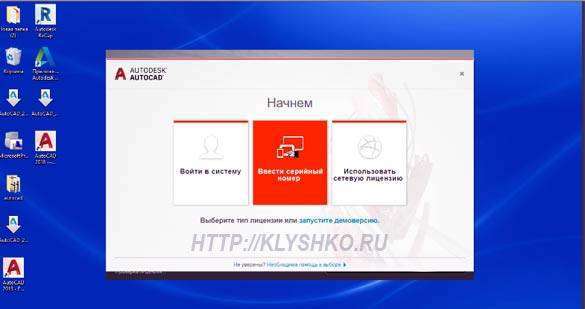
Буду радий вашим коментарям чи доповненням.
З повагою Олег Клышко.